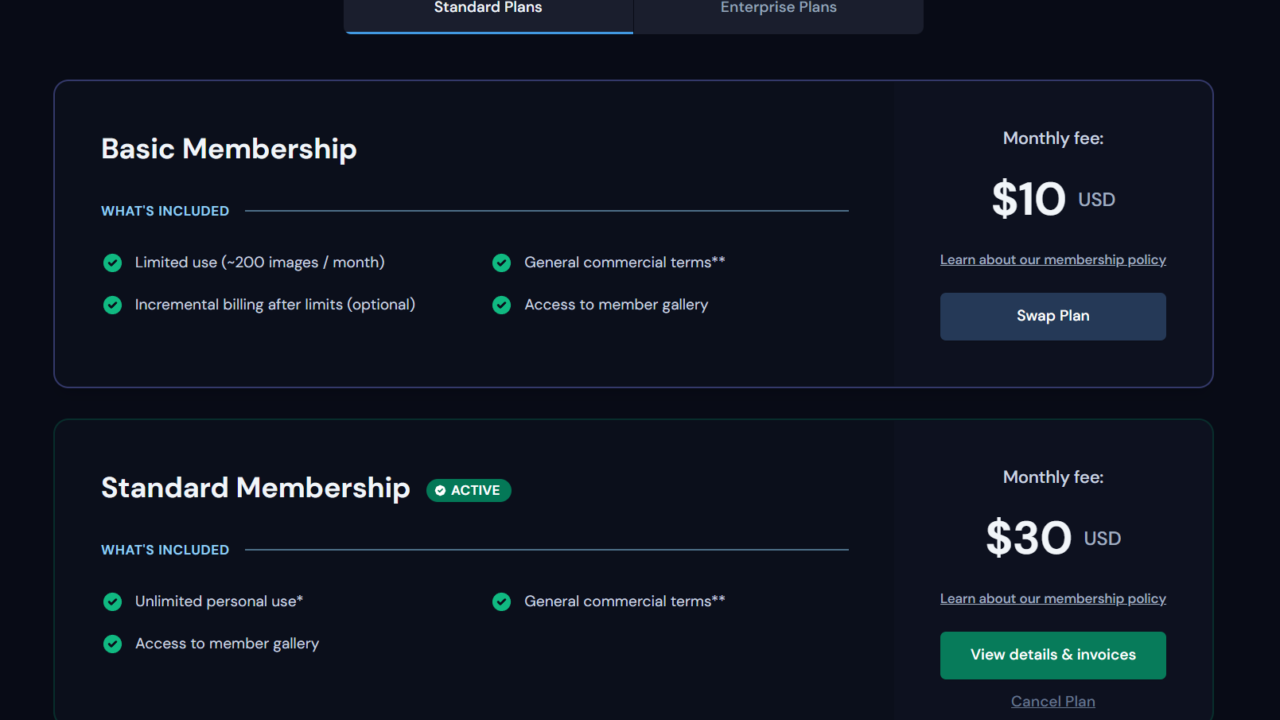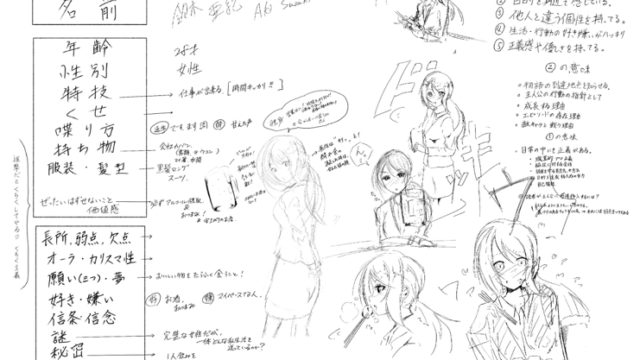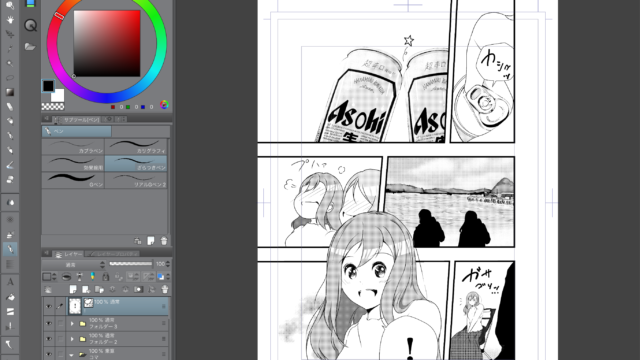AI で神絵が作れちゃう。そんな時代がきちゃいましたね。
そこで今回は”midjourney” がどんなものなのか、無料のベータ版と有償版の比較を解説していきます。
目次
midjourney とは何なのか?
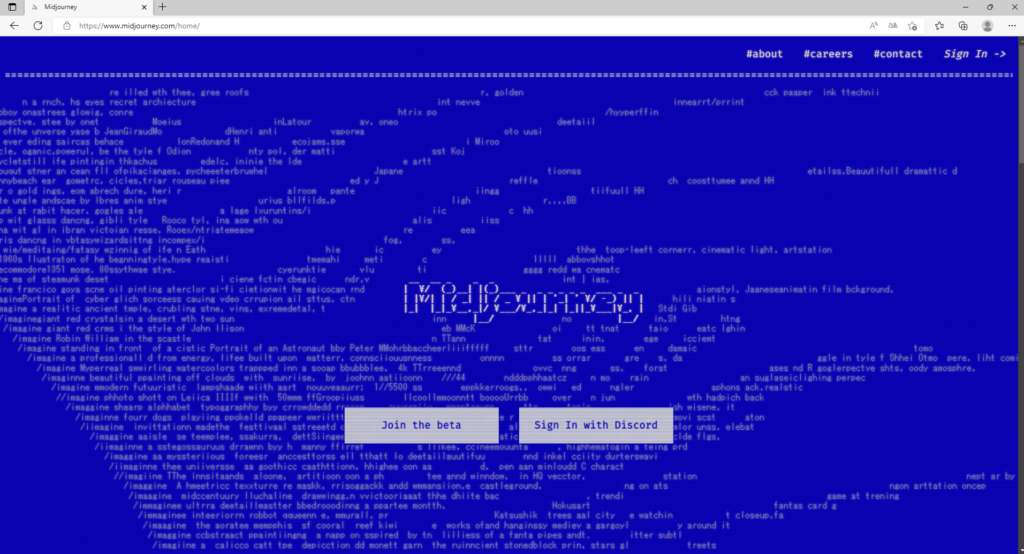
簡単に言うとDisccord内 で描いてほしい絵のコマンドを入力すると AI がそれを読み取って画像を生成すると言うモノになります。
midjourney の簡単な解説はこちらでご紹介していますのでリンクを貼っておきます。
無料版と有料版の比較
無料版について
無料版で使用できる範囲は AI画像生成が25回分になります。そのあとも使用したいのであれば有料版へ移行しなくてはいけないようです。
一度に画像生成できるのは1回あたり1分なので25分間がリミットってことになります。25回分使い切った…もっと使いたい!って方は 有料版を検討してほしいのですが、最初なのでやり方や 導入の仕方がわからない…と言う方に簡単に纏めてみました。
有料版について
まずは公式サイト、または招待を受けているdiscord の midjourney チャットを開きましょう。
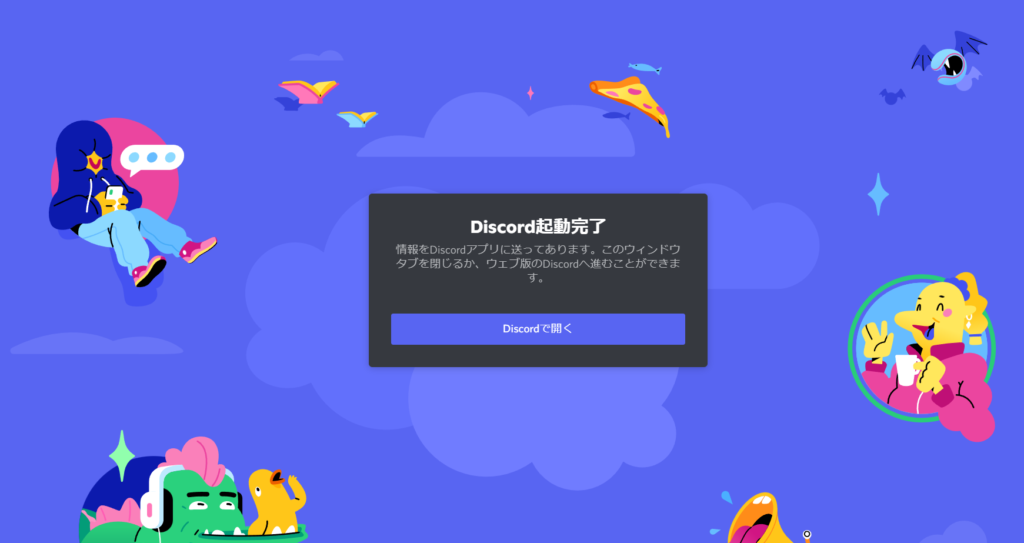
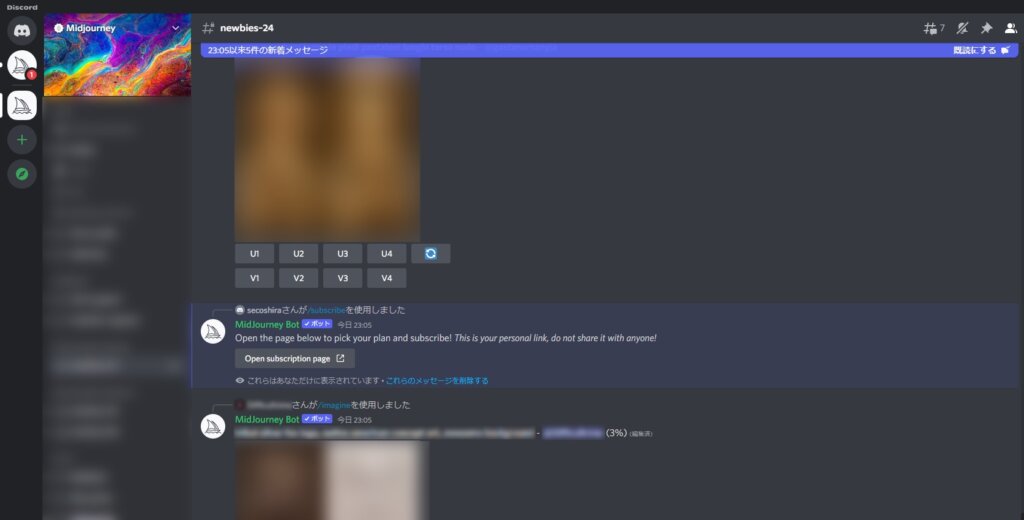
次にチャット内に /subscribe と入力してエンターを押します。bot からこの返信が来たら Open subscribe page のブラウザを開きます。
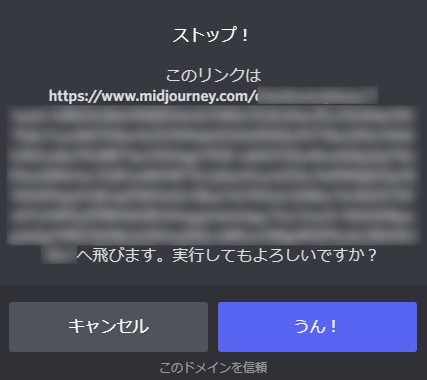
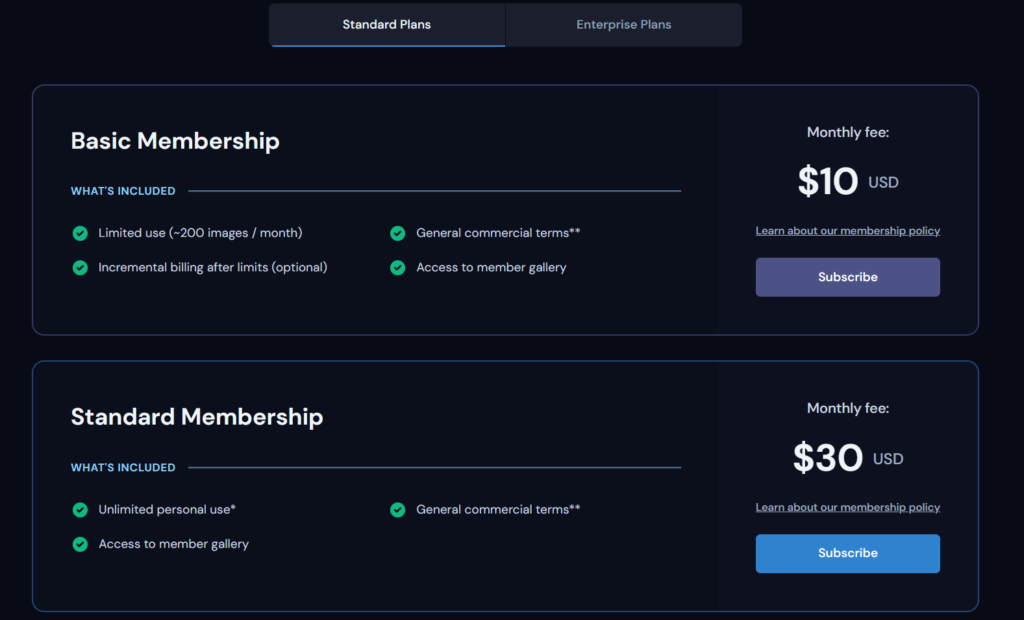
そうするとこう言った風にベーシックプランとスタンダードプランへと飛びます。
ベーシック は一か月内に200枚の制限がある反面、スタンダードは無制限に出来るそうです。ただしこちらは個人に限るので注意が必要です。 ある一定の年収がある企業に関しては Enterprise Plans へ加入するしかないようです。
支払い画面へ進む
支払いはクレジットカードのみとなっているようです。
使用したいクレジットの詳細を入力して申し込むを クリック後、決済されれば入力は完了です。
midjourney bot チャット で入力ができるように
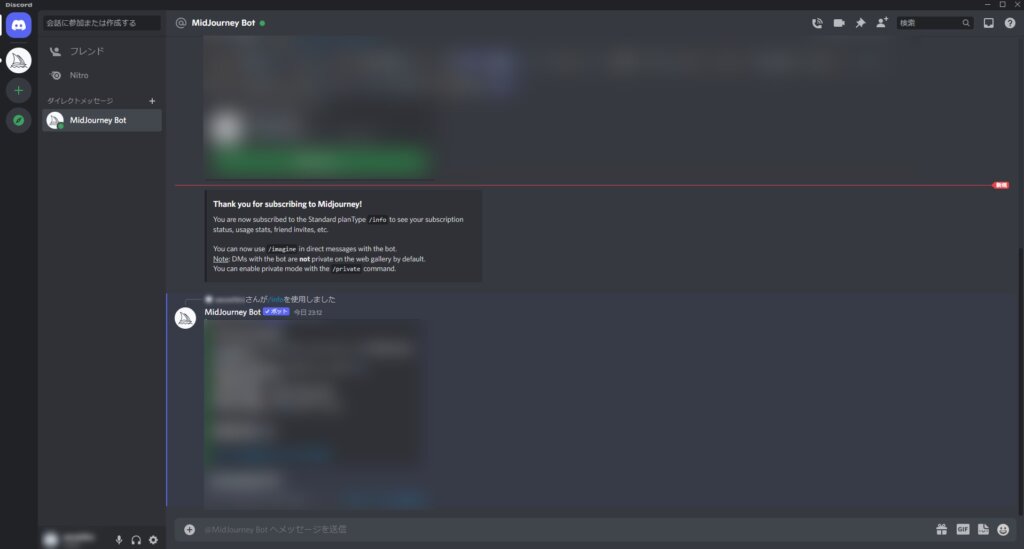
決済が終わると登録したメールアドレスとDiscord チャットに通知が届きます。
メールアドレスには請求書のpdf が届くはずなのでしっかりチェックしておきましょう。
今までの無料版はオープンチャットでやりとりをしていたので、自分の入力した投稿が流れていくのが難点でした。しかし有料版になると直接 bot へ入力できるのでその不安点は解消されるはずです。
サブスク退会するには?
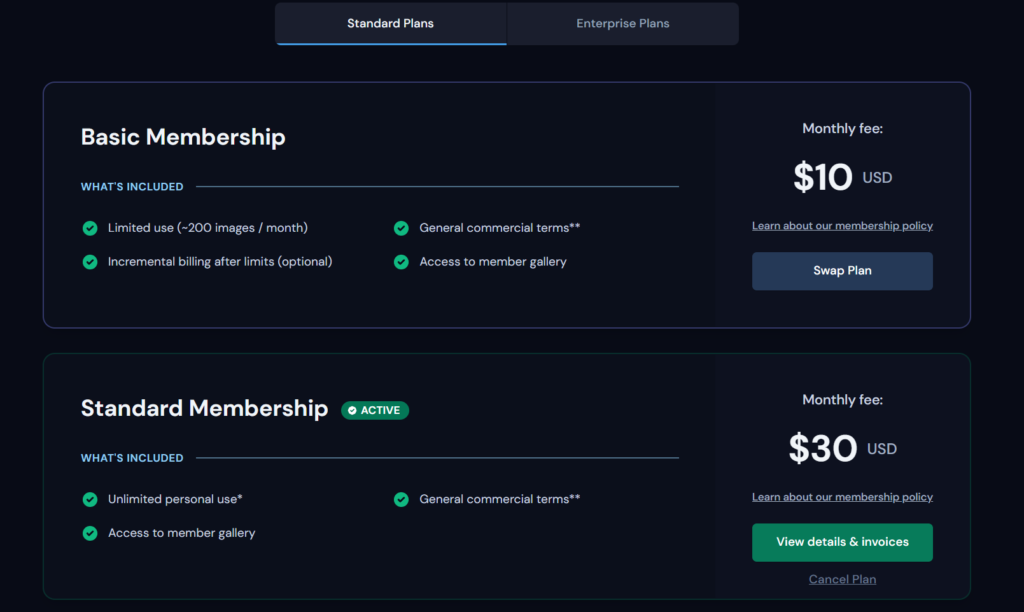
midjourneyの公式サイトにて キャンセルまたは変更と記載があるようです。もしくはDiscord のチャット内で /unsubscribe と入力すると botがリンク付きで返信してくれるので確認してみて下さい。
退会またはプラン変更するさいには、プラン選択したブラウザへ進んで良き 選択したプランの Cancel Plan をクリックすれば良いでしょう。
また返金制度もあり、サブスク内で高速時間の1%未満で解約した場合は 払い戻しの対象になる規約が公式で書いてあります。 詳細は公式サイトをご覧ください。
コマンド入力 一覧

有料版になったということで色んな事を試したい!って方にコマンドを纏めておきます。基本的には/imagine しか使用しないと思いますが、何かわからない方のためにどうぞ。
| /imagine | 入力後、prompt が表示されるのでそのあとにイラストにしたい文章を入れたら4枚の画像を作成されます。基本的で一番使用されるコマンドになります。 |
|---|---|
| /info | プロフィールやプラン、利用状況などの情報を表示します。 |
| /invite | 招待リンクを送信します。このリンクを他の人に送るとサーバーに招待できます。 |
| /ideas | プロンプトに入力する文章を思いつくためのランダムなアイデアを出します。 |
| /help | 参考になるボットオプションを表示します。 |
| /subscribe | サブスクリプション登録ページへのリンクを表示します。 |
| /show | コマンドの後に生成画像のジョブIDを入力すると、高解像度化した時と同様に、画像と4つのボタンが表示されます。投稿が流れてしまった時に便利です。 |
| /settings | ボタンを使って視覚的にパラメータのデフォルト値を変更します。 |
| /prefer suffix | パラメータのデフォルト値をテキストで自由に設定できます。空白で設定を解除します。 |
| /prefer auto_dm | 生成が完了した画像を自動的にDMに送信します。コマンド送信の度にON・OFFが切り替わります。 |
| /prefer option set | 複数のパラメータを組み合わせた、自分だけのパラメータを作成できます。「オリジナルのパラメータ名」「パラメータ内容」の順に記載します。パラメータ内容を空白にすると、そのパラメータを削除できます。 |
| /prefer option list | 上記で作成したオリジナルパラメータの一覧を表示します。 |
| /fast | 【有料プランのみ】「fast」モードと「relax」モードを切り替えます。fastモードで残り画像生成数が無くなった場合は60分4ドルで追加課金されます。 |
| /relax | 【有料プランのみ】「fast」モードと「relax」モードを切り替えます。relaxモードでは画像生成数が無制限になりますが、生成するのに時間がかかります。 |
| /private | 【有料プランのみ】「プライベート」モードと 「公開」モードを切り替えます。「プライベートモード」では、あなたが生成した画像はあなたにしか見えません。 |
| /public | 【有料プランのみ】「プライベート」モードと 「公開」モードを切り替えます。「公開」モードでは、あなたが生成した画像はすべての人に公開されます。 |
midjourney の公式マニュアル
今回一部を抜粋して要約させて頂きましたが、公式マニュアルも貼り付けておきますのでご参考にして下さい。
英語だ! わからん…って方はブラウザが開いた際に翻訳機能が表示されることがあるので日本語訳に変換するのも良いかと思います。